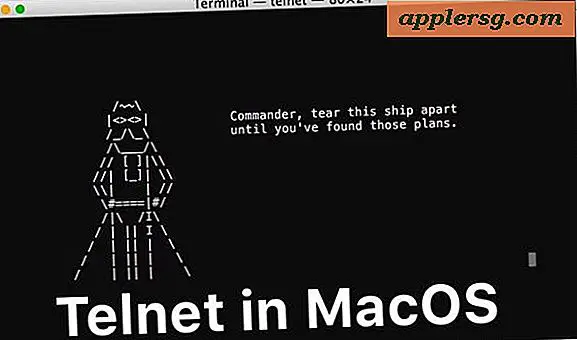Sådan deaktiveres shake for at finde markør på Mac OS

En af de nye funktioner i nyere Mac OS-udgivelser er muligheden for hurtigt at finde en musemarkør på skærmen ved at ryste musen eller trackpadmarkøren rundt, hvilket får markøren til at forstørre kort, hvilket gør det meget nemt at finde på en eller flere skærme opsætninger.
Dette er en nyttig funktion, især hvis du selv taber markøren fra tid til anden, men nogle brugere må muligvis ikke sætte pris på, at markøren vokser når som helst, musen eller styrefladen bliver rystet eller flyttet hurtigt. Således kan nogle Mac-brugere ønske at deaktivere rystningen for at finde markørfunktionen i Mac OS X.
Sådan slukkes eller tændes for at finde markør i Mac OS X
Du kan når som helst deaktivere eller genaktivere rystepekeren til lokal funktion. Selvfølgelig skal du have Mac OS X 10.11 eller nyere for at have denne mulighed:
- Gå til Apple-menuen og vælg "Systemindstillinger"
- Vælg "Accessibility" og gå til "Display"
- Fjern markeringen i afkrydsningsfeltet ud for "Ryst musemarkøren til at lokalisere" (eller tjek den, hvis du vil aktivere markørforstørrelsesfunktionen)
- Ryst musemarkøren for at se ændringen, og forlad derefter Systemindstillinger som normalt

Justeringen er øjeblikkelig. Hvis du har slukket for funktionen, skifter markøren rundt om alt, hvad du vil, ikke markøren større, det er nøjagtigt det samme som i alle tidligere udgivelser af Mac OS og Mac OS X. Selvfølgelig, hvis du tænder den igen, en hurtig rystelse gør markøren større igen.
Hvis du har været på udkig efter denne præference, skifter før og ikke fundet den, er det sandsynligt, fordi placeringen af denne indstilling er lidt ude af plads, der ligger inden for skærm, på trods af at der er flere indstillingssteder for mus og trackpad. Måske vil det ændre sig i en fremtidig opdatering, men for nu er det her, hvor shake-to-locate cursor-funktionen findes. Mens du er derinde, kan du også vælge at øge markørens størrelse uden at skulle ryste den, deaktivere generelle gennemsigtighedseffekter eller øge UI-kontrast, hvis de appellerer til dig.
Personligt kan jeg lide denne funktion og lade den være aktiveret, men jeg har set nogle brugere, der er mindre end tilfredse med den voksende markør, ofte med dem, der ofte tegner eller spiller på Mac.